Нашел айфон что делать? Когда вы найдете потерянный iPhone с заблокированным экраном, что вы можете сделать? Если он принадлежит другим, вы должны найти владельца. И если вы нашли свой потерянный iPhone, вам нужно знать, как разблокировать найденный iPhone. И этот пост для вас. Читайте дальше, чтобы узнать больше!
- Часть 1: Нашел iPhone Можно его использовать
- Часть 2: Нашел Айфон как вернуть владельцу
- Часть 3: Нашел Айфон как разблокировать 4 Способами
Часть 1: Нашел iPhone Можно его использовать
Если вы нашли заблокированный iPhone, да, вы можете им воспользоваться. Единственное, что может вызвать проблемы, – это экран с паролем. В наши дни у всех нас есть пароль на наших айфонах, чтобы защитить нашу частную жизнь. Итак, выясните, как разблокировать айфон если нашел его ниже.
Часть 2: Нашел Айфон как вернуть владельцу
Если вы нашли заблокированный iPhone и не знаете, кому он принадлежит, есть несколько способов попытаться выяснить его владельца.
1. Связаться с владельцем в Режие Пропажи
Если функция «Найти iPhone» включена, вам можно не только определить, где находится ваше устройство, но и установить режим пропажи или стереть его. Использование режима пропажи для отметки пропавшего iPhone может помочь владельцу добавить сообщения и номер телефона на экран блокировки. А когда в найденном заблокированном iPhone включен режим пропажи, вы можете удобно найти его владельца и связаться с ним.

2. Спросить Сири
Другой способ, которым вы можете попытаться разблокировать найденный iPhone и найти информацию о владельце потерянного iPhone, – это запросить Сири. Скажите “Привет, Сири” и задайте несколько вопросов, таких как “Позвонить маме / папе”, “Текстовые сообщения”, “Где мои Airpods” и т.д. Есть шанс, что вы свяжетесь с владельцем или его семьями или получите какую-то информацию.
Часть 3: Нашел Айфон как разблокировать 4 Способами
Я нашел Айфон что делать? Как разблокировать его? К счастью, вы нашли свой потерянный телефон, но через некоторое время вы, может быть, забыли пароль экрана. В этой части вы познакомитесь с 4 лучшими способами, которые помогут вам.
1. Разблокировать найденный iPhone с помощью пароля
Если найденный iPhone – это ваше потерянное устройство, вы, к счастью, можете запомнить пароль экрана. Затем, само собой разумеется, разблокируйте его с помощью пароля. Или попробуйте возможные коды доступа, которые вы зададите. И поздравляем, вы получили свой iPhone обратно.
2. Стереть найденный iPhone с помощью «Найти iPhone»
На вашем найденном iPhone зарегистрирован Apple ID? Вы знаете пароль Apple ID? Если да, и чтобы разблокировать найденный iPhone, вы можете стереть его с помощью «Найти iPhone». Просто убедитесь, что функция «Найти iPhone» включена.
- Войдите на сайт icloud.com с тем же Apple ID и паролем.
- Перейдите в раздел «Найти iPhone» и в списке «Все устройства» щелкните имя заблокированного устройства.
-
Затем нажмите «Стереть iPhone» и продолжите. Введите свой пароль Apple ID еще раз, чтобы подтвердить этот процесс.
3. Разблокировать найденный iPhone в режиме восстановления (через iTunes)
Нашел Айфон как разблокировать? Обычно мы можем использовать iTunes для восстановления заблокированного iPhone, но iTunes может не распознать iPhone, который был потерян на некоторое время. Поэтому вам нужно сначала перевести его в режим восстановления, а затем применить iTunes.
- Подключите найденный iPhone к ПК и откройте iTunes.
- У разных iPhone разные способы войти в режим восстановления, нажмите на ссылку, чтобы разобраться.
-
После входа в режим восстановления вы сможете восстановить заблокированный найденный iPhone.
4. Разблокировать найденный iPhone без пароля
Как вы можете видеть, вышеупомянутые три метода имеют свои собственные ограничения. Если они не помогут вам с тем, как разблокировать найденный iPhone, вы можете перейти к Tenorshare 4uKey для разблокировки своего iPhone без пароля. Вот как вы можете это сделать.
-
Во-первых, загрузите и установите этот инструмент на свой Mac или ПК. Нажмите «Начать», чтобы начать разблокировку пароля найденного заблокированного iPhone.
-
Подключите к нему найденный iPhone с помощью USB-кабеля. И нажмите Далее, чтобы продолжить.
-
И здесь программа попросит вас загрузить новый пакет прошивки. Выберите путь сохранения по вашему выбору и нажмите кнопку загрузки.
-
После завершения загрузки прошивки нажмите кнопку «Начать удаление», и начнется удаление пароля iPhone.
- Через несколько минут вы успешно удалите пароль с заблокированного iPhone.
Обратите внимание, что приведенные выше 2 способа, которые используют iTunes и 4uKey, удаляют только код доступа к экрану. Поэтому, если на найденном iPhone зарегистрирован Apple ID, вы должны также обойти блокировку активации iCloud.
Заключение
Нашел Айфон что делать? Как разблокировать найденный Айфрн?Необходимо узнать, как найти владельца и разблокировать найденный iPhone, если вы не знаете пароль. Все указанные выше способы работают отлично. А для тех, кто хочет избежать хлопот, Tenorshare 4uKey будет лучшим выбором для повторного использования найденного iPhone.
[Полное руководство] Как попасть в заблокированный iPhone
Размещенно от Ной Миллер Апрель 24, 2020 12: 11
Как получить доступ к iPhone, если вы забыли пароль, много раз вводили неправильный пароль или сенсорный экран не работал?
Вам должно быть неприятно попасть в заблокированный iPhone, если у вас нет пароля или вы не можете ввести пароль на вашем iPhone, или iPhone принадлежит незнакомцу в баре или такси и хочет узнать владельца.
Не беспокойтесь, и эта страница содержит полное руководство по способам 5, которое поможет вам заблокировать заблокированный iPhone.
Вы можете легко использовать Siri, iTunes, iCloud или другие сторонние программы для попасть в заблокированный iPhone, 100% работает как минимум в одну сторону.

- Часть 1: Как попасть в заблокированный iPhone через Siri
- Часть 2: Как попасть в заблокированный iPhone с помощью iTunes
- Часть 3: как попасть в заблокированный iPhone с помощью iCloud
- Часть 4: Как войти в заблокированный iPhone без Siri / iTunes / iCloud
- Часть 5: Как обойти экран блокировки, чтобы попасть в iPhone
- Часть 6: Советы о том, как попасть в заблокированный iPhone
- Часть 7. Часто задаваемые вопросы о том, как попасть в заблокированный iPhone
Часть 1 : Как попасть в заблокированный iPhone через Siri
Siri — голосовой виртуальный помощник на iPhone. Пользователи обнаружили, что существует ошибка Siri, которая может быть использована для блокировки iPhone. Этот метод работает только с iOS 8.0 до iOS 10.1. Поэтому, если ваш iPhone 6 или системы других устройств работают в этих версиях, вы можете просто обойти пароль iPhone с помощью Siri. Просто посмотрите, как заблокировать iPhone с помощью Siri, как показано ниже.
Шаг 1 : Удерживайте кнопку «Домой» в нижней части устройства iPhone, пока не появится Siri. Если вы используете iPhone 6, нажмите кнопку «Сторона», чтобы активировать Siri на экране блокировки. И вы можете использовать Siri, не нажимая кнопку «Домой» или «Сторона», если настроили «Привет, Сири». (Сири не работает?)
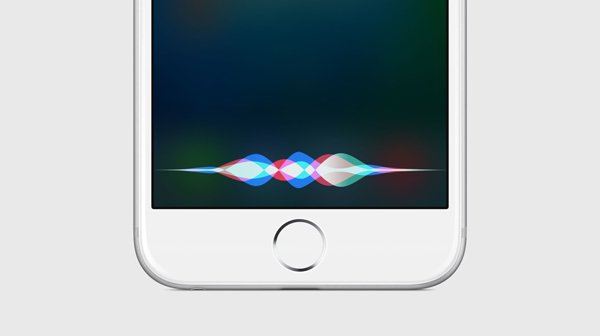
Шаг 2 Спросите Сири: сколько времени или откройте приложение с часами. Когда будет предложено время, коснитесь часов. Вы попадете на экран «Мировое время / Будильник / Секундомер / Таймер». Затем нажмите на значок часов. И на интерфейсе мировых часов, вам нужно добавить еще один часы.
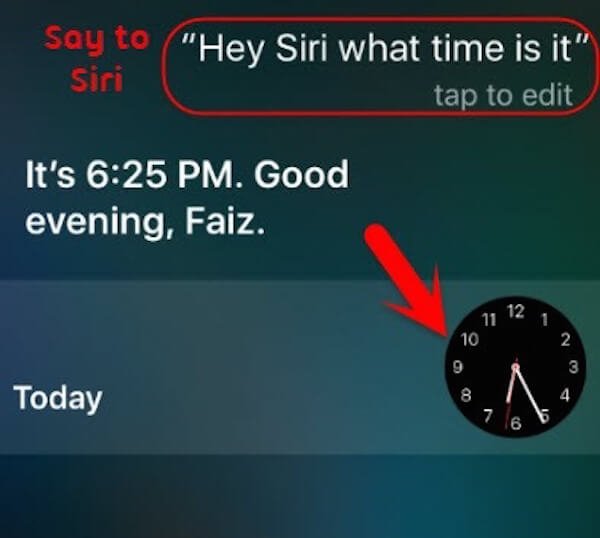
Шаг 3 : Вам нужно выбрать местоположение, набрав что-нибудь на вкладке поиска и выбрать его, чтобы получить различные варианты. Затем выберите «Выбрать все».
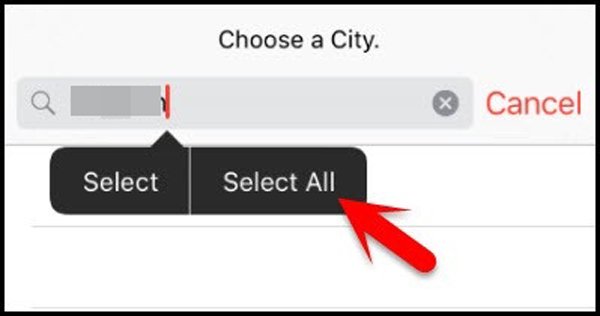
Шаг 4 : Далее будут показаны несколько добавленных опций, и вам нужно выбрать Share. Когда вы увидите все параметры, которые вы можете использовать, чтобы поделиться этим текстом, вам нужно выбрать приложение «Сообщения».
Шаг 5 Теперь вы можете войти в iPhone с новым интерфейсом, где вы можете написать новое сообщение. Введите что-нибудь в поле «Кому» и нажмите кнопку возврата. После того, как ваш текст выделен, нажмите на значок добавления.
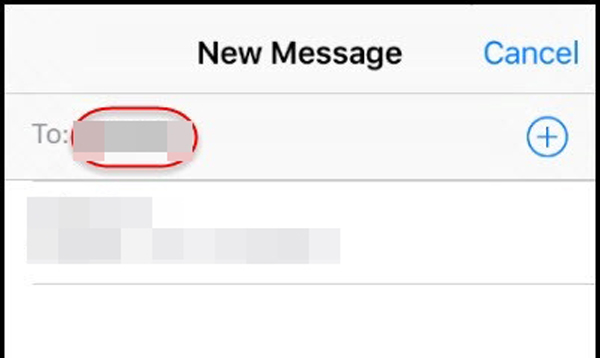
Шаг 6 : Откроется другой интерфейс, где вы можете нажать на Создать новый контакт. Далее вам нужно нажать на значок фотографии и выбрать вариант выбора фотографии.
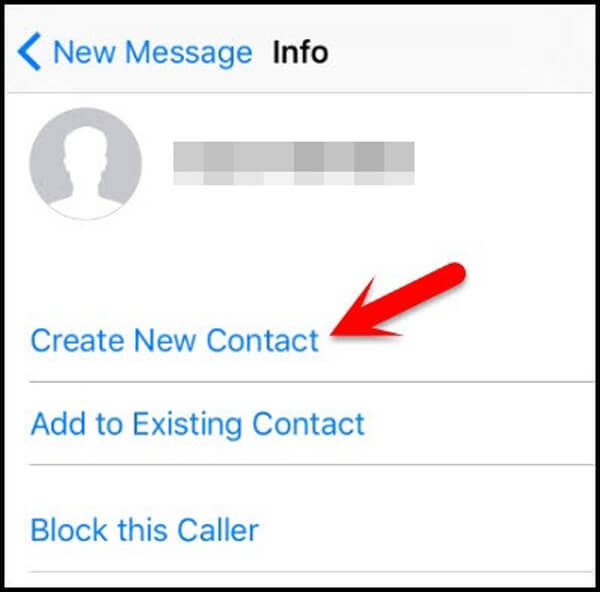
Шаг 7 : Затем вы перейдете в приложение «Фотографии». Вы можете просто посетить альбом или подождать минуту. Затем снова нажмите кнопку «Домой». Если ничего не пойдет не так, вы будете заблокированы iPhone.
Кроме того, вы также можете нажать «таймер» после шага 2, а затем выбрать «Когда закончится таймер» и нажать «Купить больше тонов» на экране списка мелодий звонка. Далее откроется магазин приложений. Нажмите кнопку «Домой», чтобы перейти на домашний экран. Для iPhone 6 коснитесь тонкой длинной полосы в самом низу экрана, чтобы вернуться на главный экран. Теперь вы попали в заблокированный iPhone без пароля.
Часть 2 : Как попасть в заблокированный iPhone с помощью iTunes
iTunes — универсальная утилита для пользователей iPhone. С его помощью вы можете создать резервную копию всех данных на вашем iPhone, включая личные настройки, и восстановить резервную копию на iPhone в любое время. Кроме того, он может устранять различные проблемы и ошибки, восстанавливая заводские настройки iPhone, что приведет к удалению всех данных на вашем iPhone, включая пароль для экрана блокировки. Другими словами, iTunes предлагает подход, чтобы войти в заблокированный iPhone.
Шаг 1 : Подключите iPhone к компьютеру через USB-кабель. Запустите iTunes и убедитесь, что обновили его до последней версии. Подождите, пока iTunes распознает ваше устройство.
Шаг 2 : Чтобы избежать потери данных, лучше сначала сделать резервную копию для вашего устройства iOS. Нажмите значок «iPhone» в верхнем левом углу iTunes, перейдите в «Сводка»> «Резервные копии» и нажмите кнопку «Резервное копирование», чтобы резервное копирование iPhone.
Шаг 3 После завершения резервного копирования перейдите на вкладку «Сводка» и нажмите кнопку «Восстановить iPhone». Следуйте инструкциям на экране, чтобы запустить процесс восстановления.
Шаг 4 : Когда это будет сделано, перезагрузите ваш iPhone, вы увидите экран приветствия как новый iPhone. Теперь вы можете сбросить пароль блокировки экрана и использовать ваш iPhone как обычно ;.

Часть 3 : Как попасть в заблокированный iPhone с помощью iCloud
iCloud, еще один полезный сервис для устройств iOS, — это простой способ войти в заблокированный iPhone, когда вы забыли пароль на экране блокировки. В отличие от iTunes, он не требует USB-кабеля. Вместо этого iCloud может найти iPhone через сеть Wi-Fi и подключить устройство через Apple ID.
Шаг 1 : Включите заблокированный iPhone, откройте свой Центр управления на экране блокировки и включите Wi-Fi или сотовые данные, чтобы вывести его в онлайн.
Шаг 2 : Включите ваш компьютер. Введите icloud.com в адресную строку вашего браузера и нажмите клавишу «Ввод», чтобы открыть страницу входа в iCloud.
Шаг 3 : Войдите в систему с помощью Apple ID и пароля, связанных с вашим iPhone, и ответьте на вопросы безопасности, если вы включили двухфакторную аутентификацию.
Шаг 4 : Нажмите «Найти мой iPhone», выберите «Все устройства» и возьмите заблокированный iPhone в списке. Теперь вам будет представлено несколько вариантов. Нажмите «Стереть iPhone» и введите необходимую информацию, чтобы начать стирание пароля на экране блокировки вместе с другими данными на вашем iPhone.
Примечание: этот способ будет стереть все данные и пользовательские настройки на вашем iPhone.
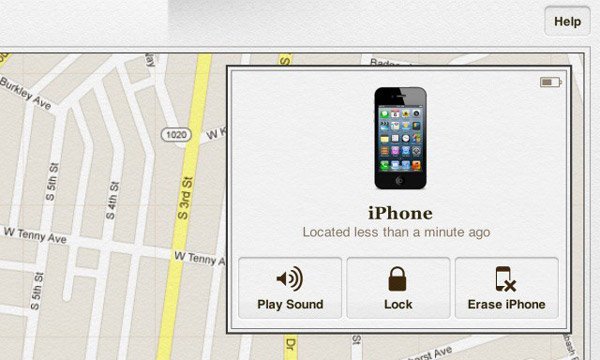
Часть 4: Как войти в заблокированный iPhone без Siri / iTunes / iCloud
Ищите способ войти в заблокированный iPhone без потери данных? Apeaksoft Восстановление системы iOS это умный вариант, поскольку он предлагает много полезных функций, таких как:

Исправить проблемы с iOS, такие как забытый пароль, застревание в режиме наушников, зависание и т. Д.
Восстановите заводские настройки iPhone и обновите до последней версии.
Работа для iPhone XS / XR / X / 8 / 8 / 7 / 6 / 5 / 4 и т. Д.
Высокая совместимость с Windows 10 / 8 / 8.1 / 7 и Mac.
Как попасть в заблокированный iPhone без потери данных
Шаг 1 : Подключите заблокированный iPhone к iOS System Recovery
Установите iOS System Recovery на свой компьютер и подключите заблокированный iPhone к компьютеру с помощью кабеля Lightning. Запустите программу, нажмите «Дополнительные инструменты»> «Восстановление системы iOS»; он обнаружит ваше устройство.

Шаг 2 : Диагностировать проблемы на iPhone
Нажмите на кнопку «Пуск», программа автоматически начнет диагностировать, что не так на вашем iPhone. Затем переведите ваше устройство в режим DFU или Recovery Mode.

Шаг 3 : Попасть в заблокированный iPhone
Во всплывающем окне выберите модель вашего iPhone и другую информацию из выпадающих списков. Просто нажмите «Назад» и выберите «Расширенный режим».
Наконец, нажмите кнопку «Подтвердить», чтобы запустить процесс устранения неполадок.
Затем это программное обеспечение начнет загружать прошивку и восстанавливать ваш iPhone до заводских настроек.
Тогда вы обнаружите, что можете легко войти в заблокированный iPhone.

Часть 5: Как обойти экран блокировки, чтобы попасть в iPhone
iKeyMonitor Keylogger — это хакерское приложение для iPhone, которое может обнаруживать и записывать все нажатия клавиш и действия на экране. Если вы установили программу на iPhone, вы можете легко завершить процесс взлома iPhone.
Шаг 1 : Джейлбрейк вашего iPhone для установки iKeyMonitor Keylogger. Но перед тем, как сделать джейлбрейк iPhone, сначала сделайте резервную копию всех файлов для iPhone. Это должно быть важно, чтобы попасть в заблокированный iPhone.
Шаг 2 : Настройте это программное обеспечение, нажав http: // localhost: 8888 в вашем Safari. Затем перезагрузите ваш iPhone и установите некоторые настройки iKeyMonitor Keylogger.
Шаг 3 После завершения настройки iKeyMonitor будет следить за нажатиями клавиш и другими действиями на экране. После этого вы можете легко получать все сообщения с iPhone.
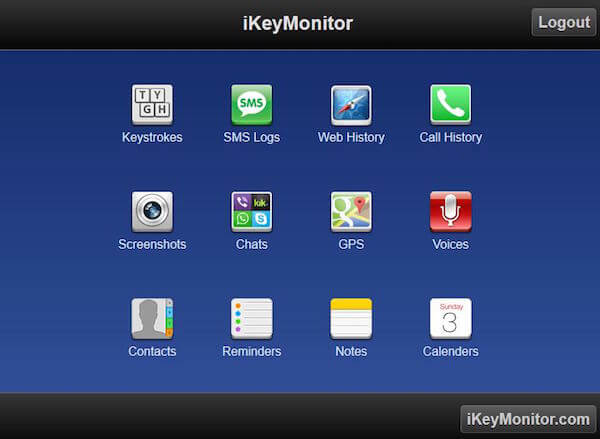
Часть 6: Советы о том, как попасть в заблокированный iPhone
Вы также можете использовать инструмент разблокировки iPhone, чтобы помочь вам удалить код доступа с iPhone. Здесь вы можете попробовать Apeaksoft iPhone Unlocker, чтобы помочь вам легко удалить различные пароли блокировки экрана из 4-х, 6-ти, Touch ID и Face ID, чтобы вы могли получить доступ к своему iPhone.

Разблокируйте iPhone, iPad и iPod, удалив код доступа.
Удалить пароль iPhone с заблокированного, отключенного, сломанного экрана.
Удалите Apple ID без пароля с iPhone, iPad или iPod.
Обход экрана время или пароль ограничения быстро без потери данных.
Часть 7. Часто задаваемые вопросы о том, как попасть в заблокированный iPhone
1. Что такое заблокированный iPhone?
«Заблокированный iPhone» относится к iPhone с заблокированным домашним экраном. Все айфоны имеют функцию «блокировки», которая позволяет пользователю заблокировать свой домашний экран, когда телефон не используется, чтобы предотвратить случайное включение сенсорного экрана.
2. Может ли режим восстановления восстановить заблокированный iPhone без пароля?
Да, вы можете восстановить заблокированный iPhone с помощью режима восстановления. Если вы просто не можете вспомнить свой пароль, который запрашивает iTunes, вы можете использовать режим восстановления, чтобы восстановить заблокированный iPhone. Вы должны отметить, что он будет стереть все на вашем iPhone.
3. Могу ли я подключить заблокированный iPhone к iTunes?
Если вы забыли пароль для своего iPhone, вы можете использовать iTunes, чтобы получить доступ к устройству. Тем не менее, это работает, если вы регулярно используете iTunes для резервного копирования вашего iPhone.
4. Может ли iPhone быть разблокирован в случае кражи?
Ответ «ДА». Это очень возможно, чтобы разблокировать украденный iPhone. Но учтите, что если предыдущий владелец активировал «Потерянный режим» в «Найти мой iPhone», то вероятность разблокировки устройства равна нулю.
В этом руководстве мы рассказали о способах 5 войти в заблокированный iPhone без пароля. Вы можете использовать Siri, чтобы использовать iPhone; возьмите iTunes или iCloud, чтобы стереть настройки пароля и удаленные данные; примените сторонний инструмент, чтобы обойти экран блокировки и сделать джейлбрейк вашего iPhone. Лучший способ — использовать iOS System Recovery для восстановления заводских настроек и обновления iPhone без джейлбрейка iPhone.
Источник
Не редко можно услышать, как кто-то нашел на улице телефон. Такие случаи довольно постоянные. Но что делать, когда нашел айфон и как его разблокировать? Известно, что продукция компании Apple (iPhone, iPad, Mac) отличается своей надежной системой безопасности. Разблокировать чужой айфон не так просто. Мы разберем возможные варианты разблокировки найденного айфона.

Можно ли перепрошить заблокированный айфон с функцией «найти iPhone»
Сложность взлома iPhone заключается в разно уровневой системе безопасности. Учетная запись iCloud, Face ID, отпечаток пальца, цифровой код – это все, что надежно защищает устройства Apple. Если на айфоне включена функция «найти iPhone», то перепрошить устройство будет невозможно.
Если вы нашли iPhone, и решили его не возвращать владельцу или не можете его найти, и хотите воспользоваться смартфоном, то единственный вариант его разблокировать, если будет отключена функция «найти iPhone».

Для отключения «найти iPhone» понадобиться Apple ID и пароль айклауд. Вы можете обратиться в техподдержку, чтобы подтвердить, что телефон ваш, но для этого потребуются документы о покупке устройства.
Совет: если владелец гаджета отметил с помощью «найти iPhone», что его телефон украден, постарайтесь как можно быстрее найти этого человека и вернуть айфон.
В случае, когда владельца не получается найти, попробуйте продать смартфон на запчасти, указав причину продажи. Возможно, кто-то купит телефон в заблокированном состоянии.
DoulCi для разблокировки чужого iPhone
В мире современных технологий нет понятия невозможного. Хакеры постоянно пытаются взломать то, что так бережно оберегают разработчики различной техники. DoulCi – это инструмент для взлома заблокированных айфонов. Этот способ появился после выпуска обновления iOS 7.

Чтобы воспользоваться инструментом для взлома DoulCi, нужно выполнить следующее:
- Скачиваем пакет с программой
- Запускаем DoulCi HostSetup для создания виртуального сервера на компьютере
- Отключаемся от Wi-Fi
- Отключаем антивирус
- Открываем doulCi iCloud Unlocker
- Подключаем айфон к компьютеру через USB-кабель
- Авторизируем устройство, создав файл хоста, который будет действовать от имени сервера Apple.

Таким образом, мы входим в новую учетную запись iPhone, которую сами создаем с нуля.
Важно: последние версии iOS устойчивы перед doulCi, поэтому они не впустят в учетную запись постороннего пользователя.
Обратите внимание, кроме блокировки iCloud на блокировку IMEI. Даже если удалось подключиться к устройству через doulCi, но на телефоне активна блокировка IMEI, войти в систему не получиться.
Обход блокировки через DNS
С выпуском компанией Apple обновления iOS 8, метод взлома через doulCi стал бездейственным. Но вместо него появился новый способ обойти блокировку аккаунта iCloud. Сделать это можно с помощью замены адреса DNS. Для этого нужно:
- Зайти в Настройки
- Wi-Fi
- Нажать на иконку в виде буквы «i» возле названия сети Wi-Fi
- В графе DNS ввести «78.109.17.60».

С первого раза может не получиться, поэтому стоит пробовать несколько раз. Коме этого телефон должен быть сброшен до заводских настроек. Так же стоит указать, что этот способ обхода блокировки является частичным. Подключение к внешнему серверу позволяет смотреть видео, играть в игры, слушать музыку, менять настройки, но ограничивает доступ к телефонным звонкам и СМС-сообщениям.
Разблокировка через iTunes
Один из вариантов сбросить все настройки айфона до заводских и зайти без пароля – использование iTunes. Чтобы запустить восстановление нужно выполнить несколько шагов:
- Установить последнюю версию iTunes на компьютер
- Подключаем устройство к компьютеру через USB-кабель
- Зажимаем кнопки «Домой» + «Включениевыключение»
- Удерживаем до 5 секунд и отпускаем
- Входим в режим прошивки Device Firmware Update
- Нажимаем кнопку «Восстановить»
- Ждем окончания процесса.

После загрузки обновлений айфон загрузиться без пароля. Однако, если владелец установил аккаунт iCloud и делал резервные копии, то полноценно пользоваться гаджетом не получиться.
Обращение в специализированные сервисы
В разблокировке продукции Apple может помочь специализированный сервис, но с несколькими условиями. Клиент должен предоставить документы о покупке устройства и приложить к ним чек. В пакете документов должен быть указан адрес и контактный номер продавца.

В противном случае вы можете воспользоваться помощью специалистов, чтобы выяснить контакты владельца телефона и вернуть его за вознаграждение. Не стоит обращаться в посторонние сервисы по разблокировке айфонов, которые берут за это деньги. Это не более чем мошенники.
Совет: лучше держаться подальше от заблокированных телефонов, в которых владелец использовал опцию «найти мой iPhone».
Заключение
Система безопасности техники компании Apple зарекомендовала себя с лучшей стороны. Это говорит о том, что найденный айфон не стоит держать у себя на руках. Проще вернуть устройство владельцу и, возможно, получить за это материальную благодарность.

Если все попытки разблокировать найденный айфон увенчались неудачей, и вы не смогли найти владельца телефона, попробуйте продать его на запчасти в сервисы по ремонту.
Последнее обновление 15 сентября 2021 г. Джек Робертсон
Будет здорово купить подержанный iPhone по приятной цене. Но если вам случится купить украденный iPhone, у вас будут проблемы после того, как вы за него заплатите. Например, вы не можете войти в этот iPhone из-за наличия блокировки экрана или этот iPhone заблокирован с помощью блокировки активации.
В этих условиях доступ к этому iPhone и его использование в обычном режиме невозможно. Но в целом вы заплатили за то, что покупаете, вы все равно хотите этим пользоваться, верно? Итак, я здесь сегодня, чтобы познакомить вас с некоторыми полезными способами разблокировать украденный iPhone не зная пароля.
Примечание:
Если ваш iPhone украден или утерян, и вы читаете этот пост, чтобы узнать, как другие могут разблокировать ваш iPhone, чтобы защитить информацию на нем, вы можете попробовать включить блокировку активации на вашем iPhone удаленно.

Как разблокировать украденный iPhone, не зная пароля
Разблокировать iPhone без ввода кода блокировки экрана – не сложная задача, если вы используете Aiseesoft iPhone Unlocker.
Это профессиональный инструмент для разблокировки iOS, он может помочь вам быстро снять блокировку экрана, вам просто нужно подключить iPhone к компьютеру и сделать несколько кликов по программе. IPhone будет разблокирован через несколько минут, и после этого вы сможете сесть в него.
Теперь давайте, как разблокировать украденный iPhone с помощью Разблокировка iPhone.
Шаг 1 Загрузите iPhone Unlocker на свой компьютер, запустите его
Win Download Mac Download Win Download Mac Download
Шаг 2 Выберите Wipe Passcode
В интерфейсе программы выберите Протрите пароль чтобы разблокировать украденный iPhone, и нажмите Start с чего начать.
Затем iPhone Unlock предложит вам подключить iPhone к компьютеру с помощью USB-кабеля.

Шаг 3 Подготовьтесь к разблокировке
Далее вам необходимо подтвердить информацию об этом iPhone, нажмите Start продолжать. А потом вам нужно скачать прошивку, это займет некоторое время.
Шаг 4 Разблокируйте украденный iPhone
Когда загрузка будет завершена, нажмите Отпереть.
После этого выскочит небольшое окно, и вам нужно будет ввести «0000»В окне, чтобы подтвердить разблокировку. Нажмите Отпереть для запуска процесса.
 iPhone Unlocker начнет разблокировать iPhone. Когда все будет готово, вы можете включить iPhone и настроить его.
iPhone Unlocker начнет разблокировать iPhone. Когда все будет готово, вы можете включить iPhone и настроить его.
Особые указания:
Есть шанс, что вы увидите Блокировка активации экран на iPhone после того, как вы разблокируете его с помощью iPhone Unlocker. Он просит вас ввести зарегистрированный Apple ID и пароль для разблокировки и использования iPhone.

Это потому, что этот iPhone зарегистрирован с Аккаунт Apple и Find My iPhone включен на нем. Сервер Apple обнаружил это несанкционированная разблокировка который выполняется iPhone Unlocker и запускает Блокировка активации на этом iPhone через Find My iPhone зарегистрированный Apple ID.
Кроме того, блокировку активации также включит предыдущий владелец украденного iPhone. через iCloud.com удаленно.
Блокировка активации – это уровень безопасности iOS, основанный на Find My iPhone и Apple ID
, он предназначен для защиты устройства iOS и данных на нем в случае его утери или кражи.

Как только вы увидите экран блокировки активации на iPhone, только ввод зарегистрированного Apple ID и password Вы можете его разблокировать и использовать.
Как обойти блокировку активации на украденном iPhone?
Вы можете спросить, есть ли способ вы можете обойти блокировку активации и пользоваться iPhone как обычно.
Действительно, есть инструмент, который поможет вам обойти экран блокировки активации на украденном iPhone и войти в него без ввода Apple ID и пароля.
Мощный инструмент Tenorshare 4Mekey. 4Меки – одно из немногих активных программ для обхода блокировки активации на всех устройствах iOS, которые вы можете найти на рынке. Это может вам помочь получить контроль над заблокированным iPhone без пароля за считанные минуты.

Кроме того, если вы успешно его обойдете, вы можете попасть в трубку и войдите в свой Apple ID. Не нужно беспокоиться о том, что предыдущий владелец отслеживает или блокирует вас, поскольку 4Mekey будет разорвать соединение между устройство и Apple ID.
Перед использованием 4Mekey вам необходимо знать несколько вещей.
- 4Mekey будет побег из тюрьмы твое устройство. После взлома этот iPhone станет iPhone-подобным iPod. IPhone больше не может обнаруживать SIM-карту, и вы не могу сделать телефонные звонки, Отправить текст сообщения, и использовать сотовые сети.
- Вы все еще можете подключить его к Сеть WiFi.
- Вы все еще можете войдите в свой Apple ID на iPhone вы можете покупка и скачивание вещи на App Store.
- Но ICloud на iPhone есть недоступен использовать, и вы не можете использовать его для резервного копирования своих данных.
Если эти условия приемлемы, выполните следующие действия.
Шаг 1. Загрузите 4Mekey на свой компьютер и запустите его.
Win Download Mac Download Win Download Mac Download
Шаг 2 Взломайте украденный iPhone
В интерфейсе нажмите Start чтобы начать весь процесс.
Затем 4Mekey выведет список рисков обхода блокировки активации, отметьте галочкой Я ПРОЧИТАЮ И ПРИНЯЛ СОГЛАШЕНИЕ. Нажмите Следующая.

Затем подключите iPhone к Mac с помощью USB-кабеля, нажмите Начать побег из тюрьмы.
Вам необходимо следовать инструкциям на экране, чтобы настроить iPhone в Режим DFU чтобы взломать свой телефон.

При входе в режим DFU, джейлбрейк начнет работать автоматически. Нажмите Следующая когда побег из тюрьмы будет сделан.
Шаг 3 Обход блокировки активации
Подтвердите информацию своего устройства и нажмите Начать обход продолжать.
4Mekey немедленно начнет обходить блокировку активации, это займет некоторое время.
Когда это будет сделано, включите iPhone, блокировка активации больше не появится.

Теперь вы можете войти в iPhone, не отслеживая и не блокируя вас предыдущим владельцем.
Имейте в виду, что в следующий раз, когда вы купите подержанный iPhone, попросите продавца полностью сбросить настройки iPhone и предоставить вам квитанцию. Внимательно проверьте устройство перед оплатой продавцу.
Советы: Включите блокировку активации на украденном iPhone
Предыдущие методы могут помочь разблокировать украденный iPhone. Если вы беспокоитесь о данных на украденном iPhone, вы можете удаленно стереть свой iPhone, чтобы защитить свою личную информацию, даже если он выключен и находится далеко от вас. Но вам нужно убедиться Find My iPhone включен на этом телефоне.
Шаг 1 Войдите в iCloud
Войти iCloud.com. Введите свой Apple ID и пароль для входа.

Шаг 2 Сотрите свой iPhone
Авторизуясь, нажмите на Все устройстваи найдите украденное устройство. Щелкните по его значку.

Затем у вас есть 2 варианта. Один – установить потерянный режим на пропавшем iPhone. Вы можете оставить сообщение и номер телефона, чтобы тот, кто его взял, уведомил вас и позвонил вам.

Или, если вы уверены, что ваш телефон украден, вы можете стереть его и активировать блокировку. Нажмите Стереть iPhone, и введите свой пароль для подтверждения. Через несколько секунд ваш iPhone будет удален, и на нем будет включена блокировка активации.

Теперь, даже если ваш iPhone украден, никто не сможет получить доступ к вашим данным о чем-либо на нем.
Это навыки, необходимые для разблокировки украденного iPhone, не зная пароля. Это совсем не сложно, теперь можно начинать разлочку.
И не забудьте внимательно и тщательно проверить iPhone в следующий раз, когда вы планируете купить подержанный iPhone.
Если iPhone утерян и украден, включите на нем блокировку активации, чтобы сохранить личную информацию в безопасности.
Статьи по теме:
- [Работает на 100%] Как избавиться от чужого Apple ID на моем iPhone
- Как обойти блокировку активации на iPhone [успешно обойден]
- Сбросить iPhone без Apple ID даже найти мой iPhone включен
- (Проверено) Как стереть iPhone без пароля / пароля iCloud
Несмотря на наличие Face ID, код-пароль по-прежнему является основным способом защиты Айфона. Вот только забыть его не составит труда: вы можете сделать сброс смартфона или перенос данных со старого устройства на новый, введя на телефоне впопыхах первую комбинацию, что пришла в голову. Если не помнишь пароль от Айфона, то, считай, потерял сам телефон, но отчаиваться не стоит — есть как минимум 5 отличных способов разблокировать его самостоятельно. Давайте разберемся, как это сделать на примере самой популярной модели на сегодняшний день — iPhone 11.
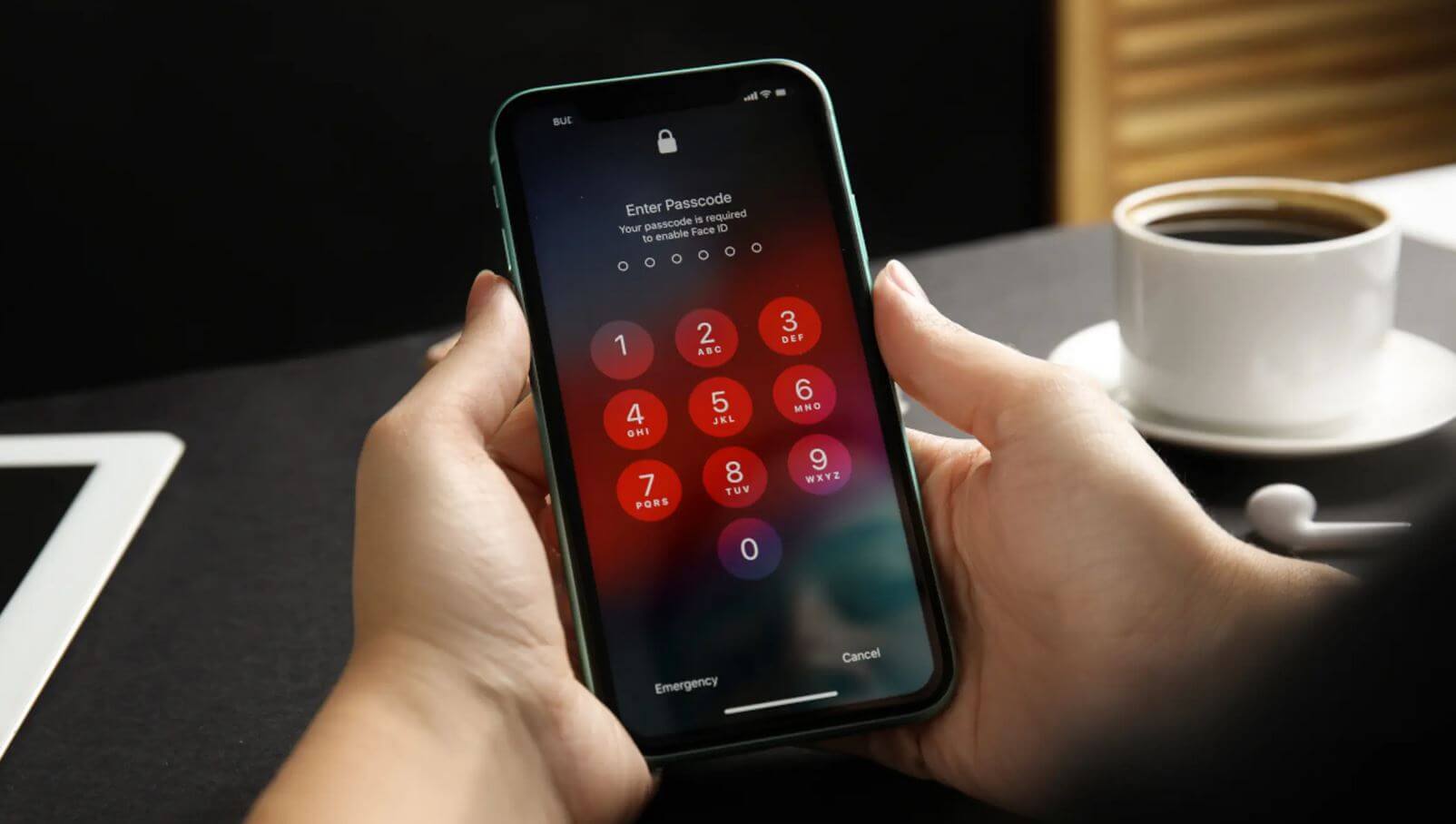
Разбираемся, как сбросить пароль на Айфоне, если его не помнишь
Важно понимать, что если вы забыли пароль от Айфона, восстановить его нельзя — такой функции попросту нет. В этом вам даже не поможет Apple, так как она не имеет доступа к нему — код-пароль зашифрован и хранится в самом устройстве. Так что, единственный способ — сбросить его.
Содержание
- 1 Как сбросить Айфон 11 без пароля
- 2 Как сбросить пароль на Айфон 11 через iCloud
- 3 Как разблокировать Айфон 11 через iTunes
- 4 Как сбросить пароль на iPhone 11 через Локатор
- 5 Как сделать сброс Айфона без компьютера
Как сбросить Айфон 11 без пароля
Самый надежный метод сделать сброс пароля на Айфоне — воспользоваться специальной утилитой для ПК. Почему я рекомендую именно этот способ — ну, хотя бы по той причине, что он понятнее остальных. Взять, к примеру, программу Tenorshare 4ukey: она проста в использовании — даже ребенок разберется, как разблокировать iPhone 11 в пару кликов. Утилита сделает сброс смартфона до заводских настроек и удалит код-пароль.
- Скачайте Tenorshare 4ukey по этой ссылке и установите на свой компьютер.
- Подключите Айфон к ПК с помощью кабеля Lightning.
- Затем откройте приложение на компьютере и нажмите «Начать».
- Теперь переведите iPhone в режим DFU, нажав на кнопку в правом нижнем углу.
- Выберите «Удалить» и дождитесь завершения операции. После этого вам останется лишь отключить Айфон от ПК и восстановить резервную копию.
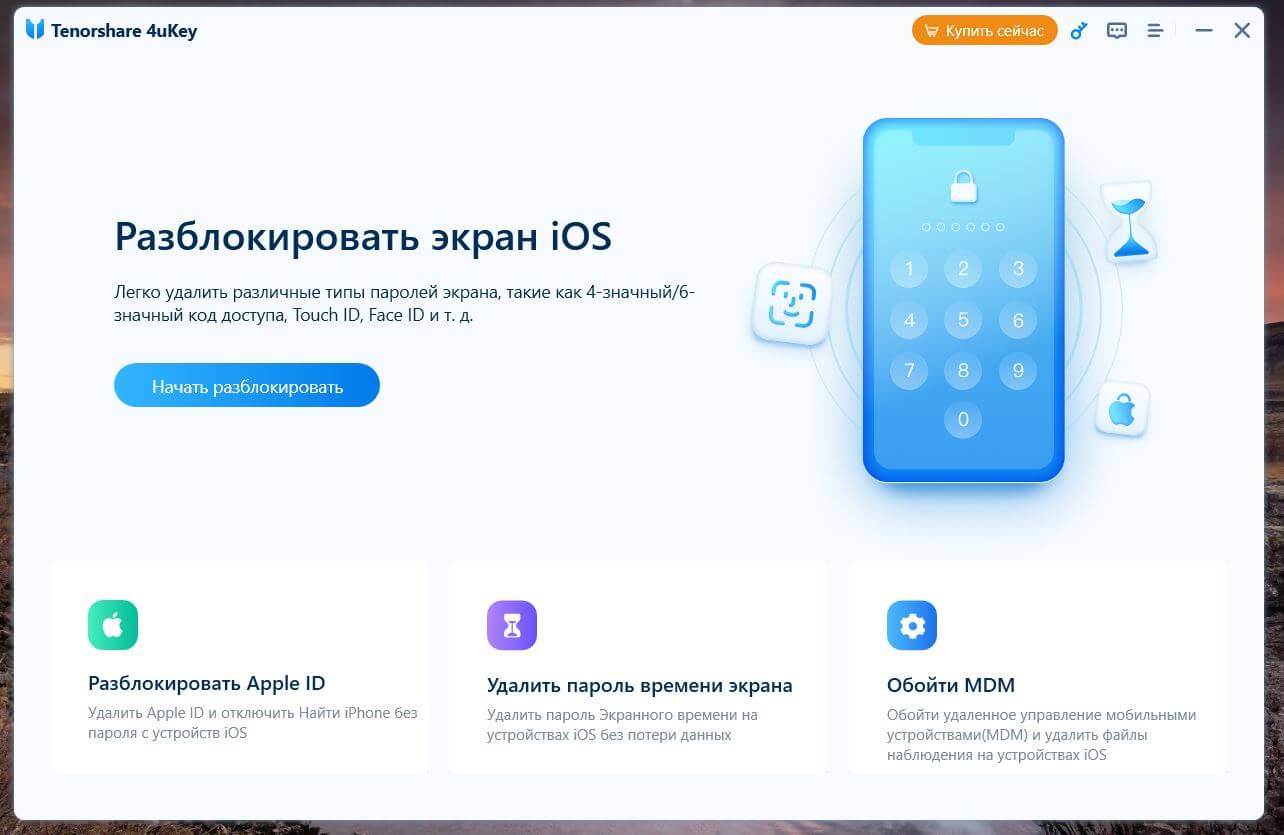
Разблокировка Айфона производится буквально в пару кликов

Для удаления пароля нужно всего лишь подключить Айфон к ПК
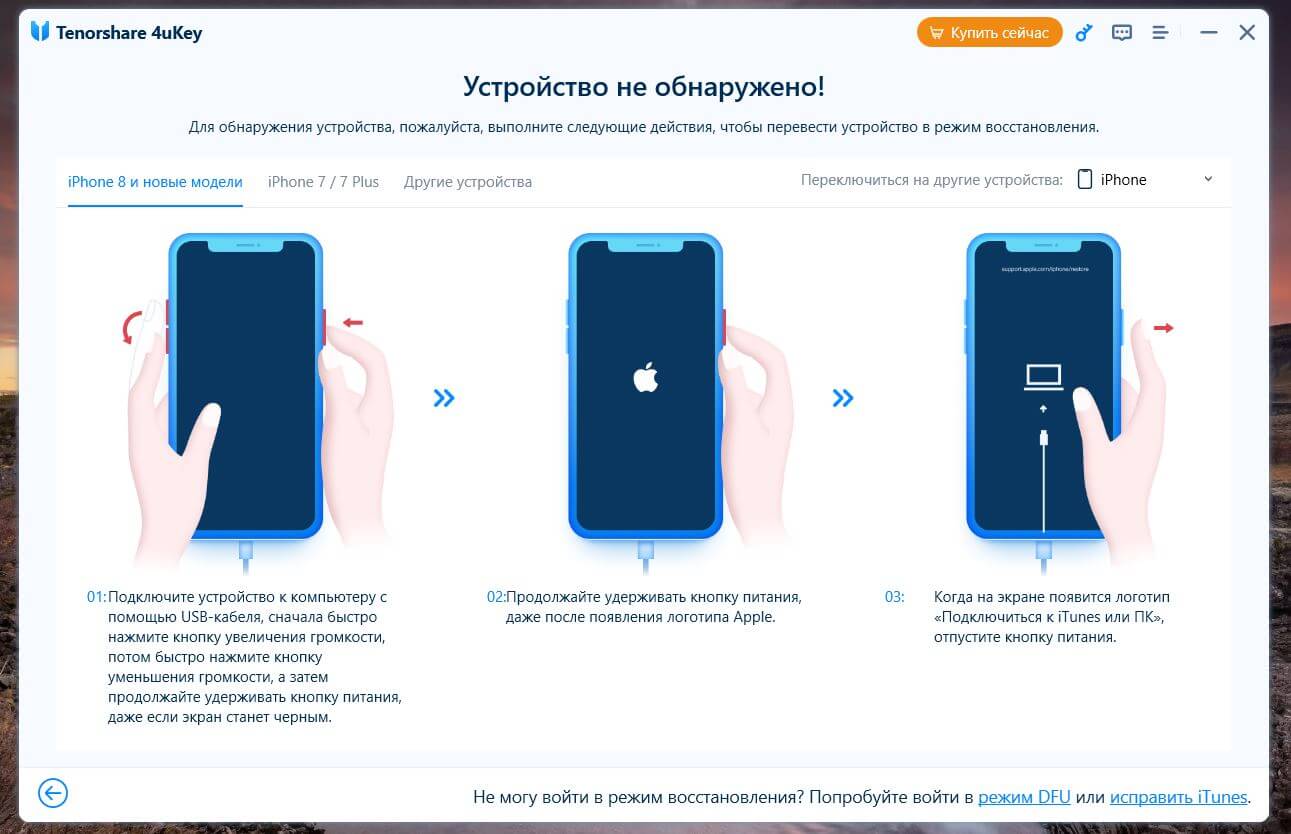
Утилита самостоятельно введет Айфон в режим DFU без вашего участия
На мой субъективный взгляд, это лучший способ разблокировки — для него лишь требуется наличие компьютера и программы Tenorshare 4ukey. В остальном, вам не потребуется даже подключения к Интернету и тем более — знаний, как работает iOS. При этом утилита Tenorshare 4ukey платная, но с ее помощью вы можете также разблокировать iPad без пароля. Вдобавок за внесенную сумму вы также получите дополнительные функции вроде обхода MDM-профиля, сброса Apple ID и удаления пароля Экранного времени.
Скачать Tenorshare 4ukey
Как сбросить пароль на Айфон 11 через iCloud
Если предыдущий способ вам по каким-то причинам не подошел, то вы всегда можете вернуть телефон в рабочее состояние другим методом. Но как разблокировать iPhone 11, если не помнишь пароль? Попробуйте сделать это через Айклауд с другого устройства. В этом вам поможет сервис «Локатор», где вы можете удаленно стереть данные с Айфона, избавившись от забытой комбинации цифр.
- Зайдите на сайт iCloud и введите данные своего Apple ID.
- Нажмите внизу «Локатор» и откройте список привязанных устройств.
- Выберите свой смартфон и нажмите «Стереть iPhone», после чего подтвердите выбор.
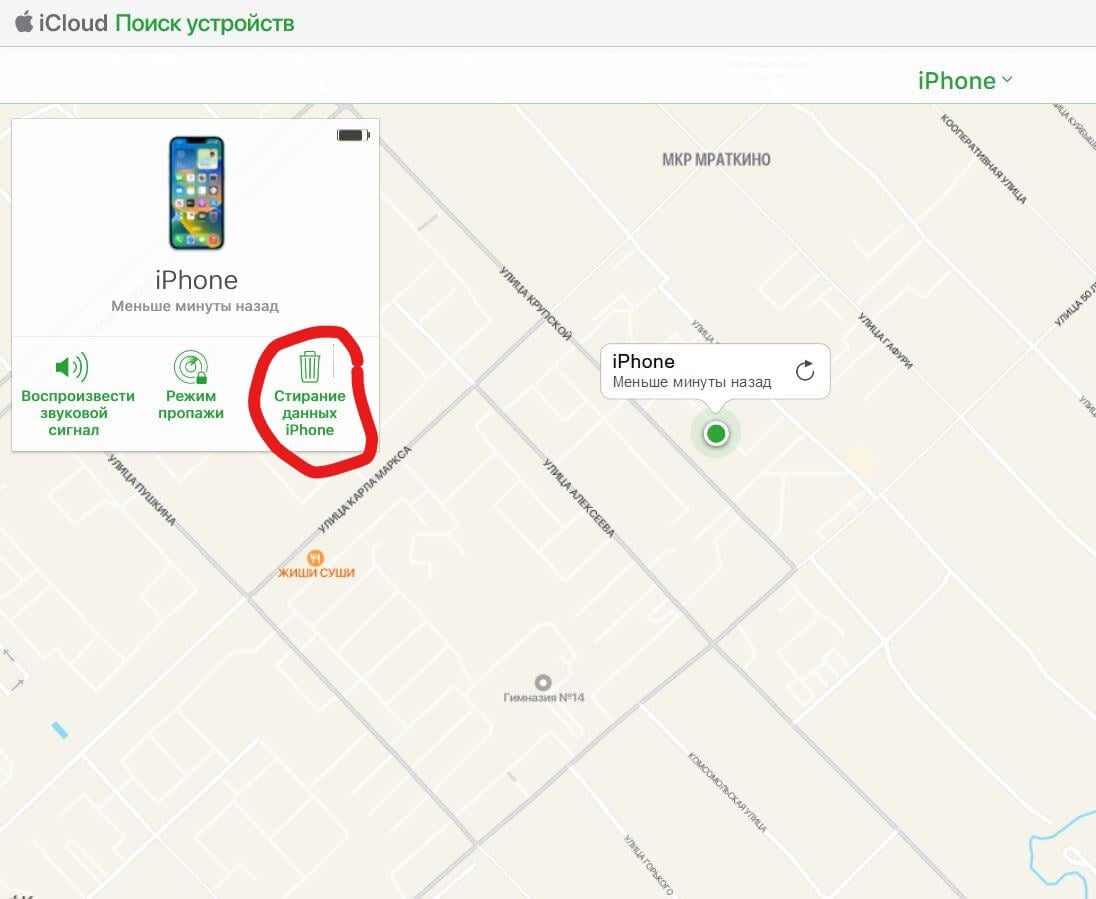
Стереть данные с iPhone вместе паролем можно через iCloud
Сделать это можно с помощью любого устройства — iPad, компьютера или другого Айфона. Но как быть, если не помнишь данные Apple ID? Тогда смотрите еще один способ ниже!
Как разблокировать Айфон 11 через iTunes
Каждый из нас наверняка хоть раз пользовался iTunes на компьютере, чтобы создать резервную копию для переноса на новый смартфон. В этом случае, фирменная утилита Apple тоже поможет вам, если вы хотите разобраться, как разблокировать iPhone, не зная пароля. Все очень просто.
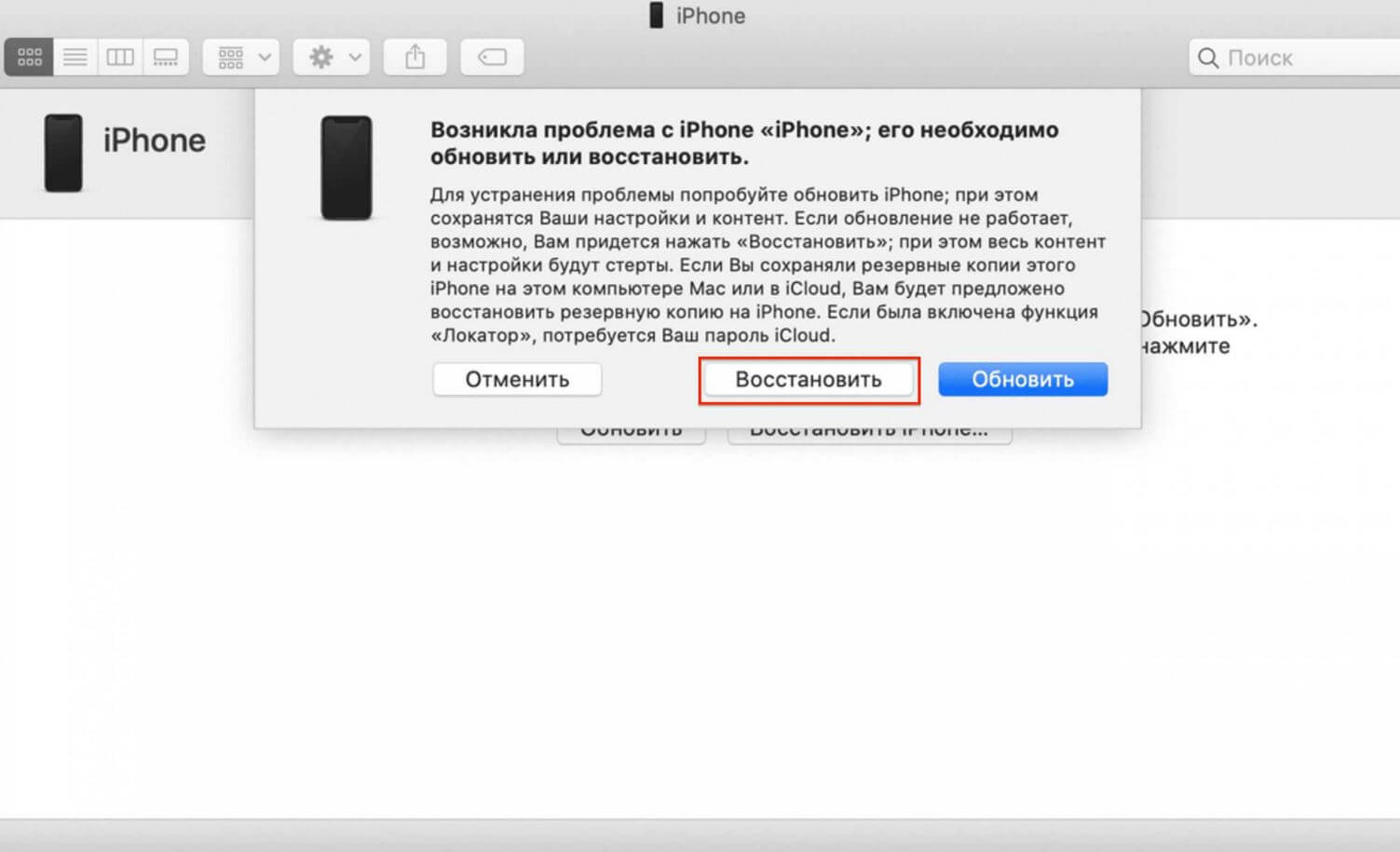
Сброс пароля через iTunes — один из самых простых способов
- Скачайте iTunes по этой ссылке и установите на свой ПК.
- Откройте программу и подождите, пока она обнаружит ваше устройство и синхронизирует данные.
- Затем нажмите на значок вашего Айфона и на экране настроек при необходимости нажмите Создать копию сейчас».
- После этого вверху нажмите «Восстановить iPhone» и дождитесь окончания сброса.
После этого код-пароль на iPhone удалится, а смартфон сбросится до заводских настроек: можно настроить его с нуля или же восстановить все данные из резервной копии.
Как сбросить пароль на iPhone 11 через Локатор
Многие пользователи скептически относятся к iTunes и iCloud или не имеют возможности ими воспользоваться. Так что, они ищут еще более простой способ, как разблокировать Айфон 11, если забыл пароль. Ответ прост — сделать это через Локатор на другом iPhone или iPad с тем же Apple ID. Его удобство, в отличие от сброса через iCloud, в том, что не нужно вводить данные учетной записи — это экономит время и позволяет не мучаться с паролем от аккаунта, который помнишь не всегда.
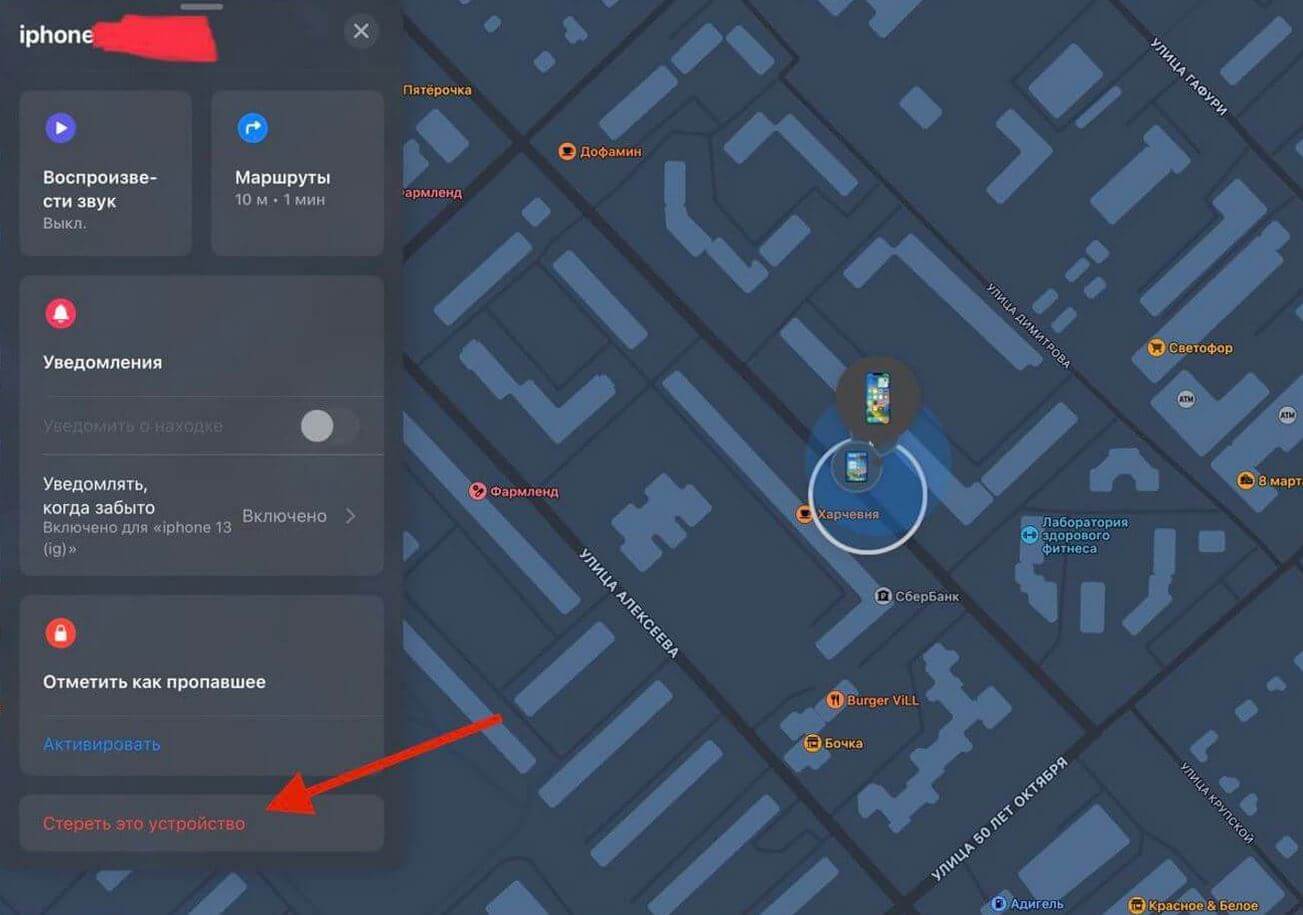
Если под рукой есть iPad или iPhone с тем же Apple ID, то можно сбросить пароль через Локатор
- Запустите на iPad приложение «Локатор».
- Нажмите вкладку «Устройства».
- Выберите iPhone из списка, нажмите «Стереть это устройство» и подтвердите выбор.
Важно помнить, что данный способ работает только при условии, если на смартфоне включена функция «Найти iPhone» и геолокация, иначе удалить пароль на Айфоне не удастся. Минус еще и в том, что iPad или Mac может не оказаться под рукой, так что, способ не такой уж и универсальный.
Как сделать сброс Айфона без компьютера
Разработчики Apple предусмотрели различные способы обхода ограничений, поэтому долго думать, как разблокировать iPhone 11 без пароля, не придется. Самый простой — сделать это прямо с экрана блокировки без дополнительных устройств и сторонних приложений. Однако помните, что это приведет к удалению всех данных: если готовы рискнуть, чтобы вернуть Айфон в рабочее состояние, то давайте посмотрим, как это делается.
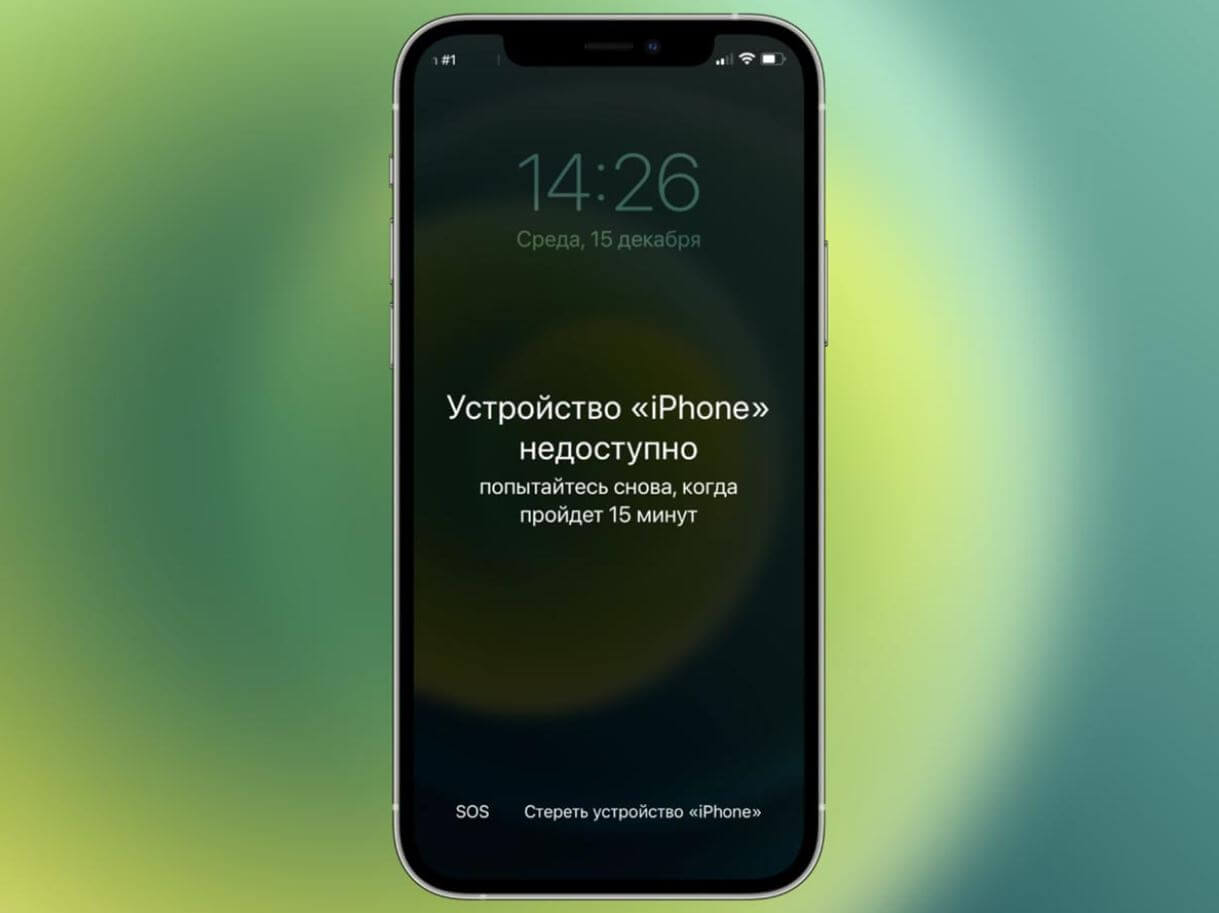
Произвести сброс можно даже с экрана блокировки Айфона
- Введите неправильно код-пароль от iPhone 6-7 раз.
- Айфон заблокируется и на экране появится надпись «Стереть iPhone».
- Затем нажмите на нее и подтвердите сброс до заводских настроек.
- Дождитесь окончания сброса, после чего повторно настройте смартфон.
Обратите внимание, что и здесь есть определенные ограничения. Так, iPhone должен быть в рабочем состоянии и подключен к Интернету. А еще его нельзя перезагружать, иначе кнопки «Стереть iPhone» не будет. Учитывая то, что пользователи в панике перезапускают смартфон, этот способ также может не подойти.
Так как сбросить пароль на iPhone удобнее? Лучший способ, конечно же, воспользоваться Tenorshare 4ukey: утилита весит немного, поэтому скачать ее можно даже при слабом сигнале Интернета. Вдобавок она не требует большого количества ресурсов — можно запустить ее даже на старом ПК или рабочем компьютере, которые как правило не отличаются производительностью.
К тому же, вам не придется идти в ближайший сервисный центр для разблокировки Айфона. С вас возьмут около 1000 рублей за удаление пароля, но это лишь разовая акция: если купить Tenorshare 4ukey, то приложение останется с вами навсегда и пригодится в разных жизненных ситуациях. Например, сможете обойти блокировку MDM, если случайно купите новый iPhone с этим профилем — снова сэкономите деньги и время.
Скачать Tenorshare 4ukey
Что удобно — утилита работает со всеми моделями актуальными устройствами, включая iPhone SE 2022, iPhone 14 и iPad Air 5, а также поддерживает последние версии iOS 16 и iPadOS 16. Программа будет актуальна и для владельцев старых устройств: например, iPhone или iPad с iOS 10.2 или iOS 11, то можно сбросить пароль без потери данных! Обычно такими гаджетами пользуются родственники в возрасте, поэтому разблокировка через эту утилиту будет безболезненной и все содержимое смартфона останется на месте!





